
专业网络模拟工具GNS3
v2.1.8- 软件大小:54.35MB
- 软件语言:简体中文
- 更新时间:2026-01-02 09:19:13
- 软件类别:网络工具
- 运行环境:WinAll
- 软件等级:
-
查看详情
 RouterPassView中文版路由器密码查看工具RouterPassView中文版(路由器密码查看器) v1.85 电脑版
RouterPassView中文版路由器密码查看工具RouterPassView中文版(路由器密码查看器) v1.85 电脑版
-
查看详情
 HTTPS Everywhere加密插件新版v1.0
HTTPS Everywhere加密插件新版v1.0
-
查看详情
 Lansweeperv9.2.0.9
Lansweeperv9.2.0.9
-
查看详情
 专业配色工具 ColorSchemer Studio 中文版v2.1.0
专业配色工具 ColorSchemer Studio 中文版v2.1.0
-
查看详情
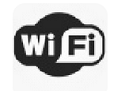 Fluxion中文版无线网络安全检测工具详解v2016
Fluxion中文版无线网络安全检测工具详解v2016
-
查看详情
 盛大传奇世界客户端极速下载工具v2.7.1.0
盛大传奇世界客户端极速下载工具v2.7.1.0
-
查看详情
 迅雷精简版轻量高效下载v7.3.30
迅雷精简版轻量高效下载v7.3.30
-
查看详情
 高效网站状态监控工具v1.10
高效网站状态监控工具v1.10
-
查看详情
 QQ高效沟通必备工具v9.9.17.31363
QQ高效沟通必备工具v9.9.17.31363
-
查看详情
 电信网通互转加速器v3.6.0.21
电信网通互转加速器v3.6.0.21
- 软件介绍
- 猜你喜欢
- 相关文章
 专业网络模拟工具GNS3为网络工程师和学习者提供强大的虚拟实验环境。这款跨平台软件通过图形化界面精准模拟各类网络设备硬件,支持构建复杂网络拓扑结构,是网络配置验证和技能训练的专业解决方案。
专业网络模拟工具GNS3为网络工程师和学习者提供强大的虚拟实验环境。这款跨平台软件通过图形化界面精准模拟各类网络设备硬件,支持构建复杂网络拓扑结构,是网络配置验证和技能训练的专业解决方案。
核心组件
Dynamips引擎:直接运行思科IOS系统的核心模拟器
Dynagen组件:提供Dynamips的文本前端支持
Pemu模块:专用于PIX防火墙设备仿真
Winpcap支持:实现Windows系统底层网络访问能力
技术优势
1. 可视化拓扑设计器:直观构建企业级网络架构
2. 多设备仿真:精准模拟思科路由器及PIX防火墙
3. 交换协议支持:实现Ethernet/ATM/帧中继交换环境
4. 配置兼容性:完美支持Dynamips配置格式导入导出
5. 拓扑图导出:支持JPEG/PNG/BMP/XPM等图像格式
核心功能
1. 原生运行思科操作系统环境
2. 提供底层网络访问技术支持
3. 构建专业级网络拓扑架构
4. 实现公共网络系统仿真测试
5. 支持防火墙及路由设备联调
6. 完整配置格式兼容与存档
安装指南
Step1. 程序安装 建议Windows系统用户选择非系统盘安装(如D盘),避免权限问题导致运行异常。按向导提示完成基础安装后启动程序。
Step2. 初始配置 首次运行需设置语言为"简体中文",创建专用工程目录和IOS存储路径(推荐在安装目录新建temp和IOS文件夹)。在GUI设置中启用"添加链接手动模式",在Dynamips设置中指定工作目录为新建的dytemp文件夹并完成环境检测。
操作流程
第一步:配置路径 通过Edit>Preferences设置Dynamips执行路径(如dynamips-wxp.exe),确保使用英文目录避免兼容问题
第二步:导入IOS 在Ios image and hypervisors模块载入思科IOS镜像文件
第三步:拓扑构建 拖拽设备图标至工作区,右键配置设备名称及接口参数
第四步:启动调试 在Emulation Mode输入list查看设备状态,使用start命令激活设备。通过idlepc优化CPU占用率,最后通过telnet连接控制台进行设备配置
基础配置建议:关闭域名解析(no ip domain-lookup),启用日志同步(logging synchronous),设置无操作超时(exec-timeout 0 0)提升操作效率
用户反馈
网络工程师@云上飞鸟:在项目部署前用GNS3完成全流程测试,路由策略验证零误差,节省大量真机调试时间
IT学员@代码骑士:图形化拓扑设计让复杂网络结构一目了然,实验报告质量显著提升
系统架构师@数据灯塔:跨平台支持太关键,团队在Linux/Mac系统协同设计企业级网络架构毫无障碍
认证考生@协议专家:CCNA备考神器,支持最新IOS版本,实验环境与考场设备完全一致
猜你喜欢
-
 阿呆喵高效广告拦截工具v3.6.6.226
阿呆喵高效广告拦截工具v3.6.6.226
01/01|5.83 MB
详情 -
 FreeSPC免费统计过程控制软件v1.1
FreeSPC免费统计过程控制软件v1.1
01/01|16.68MB
详情 -
 天翼云盘v7.1.6
天翼云盘v7.1.6
01/01|196.45MB
详情 -
 稻壳搜搜高效文件搜索v1.8.0.0445
稻壳搜搜高效文件搜索v1.8.0.0445
01/01|6.42MB
详情 -
 微信电脑版高效沟通
微信电脑版高效沟通
01/01|213.93MB
详情 -
 ADSafe净网大师高效纯净上网助手渠道版
ADSafe净网大师高效纯净上网助手渠道版
01/01|20.09MB
详情 -
 亿愿路由追踪分析器免费版v1.0
亿愿路由追踪分析器免费版v1.0
12/31|7.79MB
详情 -
 勤哲Excel服务器高效办公助手
勤哲Excel服务器高效办公助手
12/31|186.19MB
详情
本类排行
-
1
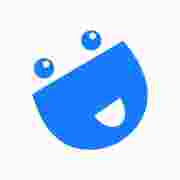 华为网盘安全云存储v15.3.0.300
12/21 / 270.35MB
华为网盘安全云存储v15.3.0.300
12/21 / 270.35MB
-
2
 SmartFtp 32位文件传输工具获取方法v9.0.2441.0
12/08 / 27.42MB
SmartFtp 32位文件传输工具获取方法v9.0.2441.0
12/08 / 27.42MB
-
3
 MSG转EMLX转换工具推荐v3.0
12/12 / 3.26MB
MSG转EMLX转换工具推荐v3.0
12/12 / 3.26MB
-
4
 广告终结者高效拦截全网弹窗广告v3.4.2 电脑版
12/12 / 234.21 KB
广告终结者高效拦截全网弹窗广告v3.4.2 电脑版
12/12 / 234.21 KB
-
5
 TightVNC远程控制应用v2.8.8
12/16 / 2.98MB
TightVNC远程控制应用v2.8.8
12/16 / 2.98MB
-
6
 nvsip电脑版远程监控软件v2.0.0.51
12/01 / 13.70MB
nvsip电脑版远程监控软件v2.0.0.51
12/01 / 13.70MB
-
7
 SMLoadr音乐下载工具新版发布v1.0.2 电脑版
12/25 / 10.20MB
SMLoadr音乐下载工具新版发布v1.0.2 电脑版
12/25 / 10.20MB
-
8
 企业微信PC高效办公助手v4.1.32.6005
12/08 / 493.10MB
企业微信PC高效办公助手v4.1.32.6005
12/08 / 493.10MB
-
9
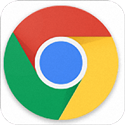 Fireshot浏览器截图工具v1.2
12/05 / 2.77MB
Fireshot浏览器截图工具v1.2
12/05 / 2.77MB
-
10
 收藏猫高效管理浏览器插件v1.3.0
12/27 / 265.00KB
收藏猫高效管理浏览器插件v1.3.0
12/27 / 265.00KB
本类推荐
- Copyright ©2018-2026 几米游戏网(www.jm8.net).All Rights Reserved
- 健康游戏忠告:抵制不良游戏 拒绝盗版游戏 注意自我保护 谨防受骗上当 适度游戏益脑 沉迷游戏伤身 合理安排时间 享受健康生活

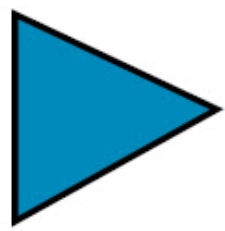 Global Speed网页视频加速工具v2.5.7
/ 423.95KB
Global Speed网页视频加速工具v2.5.7
/ 423.95KB
 无线网络监测工具 WirelessMonv5.0.0.1002
/ 12.50MB
无线网络监测工具 WirelessMonv5.0.0.1002
/ 12.50MB
 成都银行USB安全驱动下载v2.0
/ 1.17MB
成都银行USB安全驱动下载v2.0
/ 1.17MB
 滑稽东助手京东试用神器v1.13.0
/ 7.70MB
滑稽东助手京东试用神器v1.13.0
/ 7.70MB
 云更新无盘客户端网吧必备v1.1
/ 7.80MB
云更新无盘客户端网吧必备v1.1
/ 7.80MB
 Falkon浏览器免费下载v3.0.1
/ 51.03MB
Falkon浏览器免费下载v3.0.1
/ 51.03MB
 百度网盘电脑版存储工具v7.35.1.2
百度网盘电脑版存储工具v7.35.1.2
 电信宽带上网助手介绍v9.5.1804.1220
电信宽带上网助手介绍v9.5.1804.1220
 国家地理杂志壁纸下载工具v2.02
国家地理杂志壁纸下载工具v2.02
 华迈云监控电脑版专业监控系统v2.8.14.1398
华迈云监控电脑版专业监控系统v2.8.14.1398
 易信电脑版跨设备同步v4.5.1282
易信电脑版跨设备同步v4.5.1282
 江苏法务云盘外网版本v2.3.32.10
江苏法务云盘外网版本v2.3.32.10